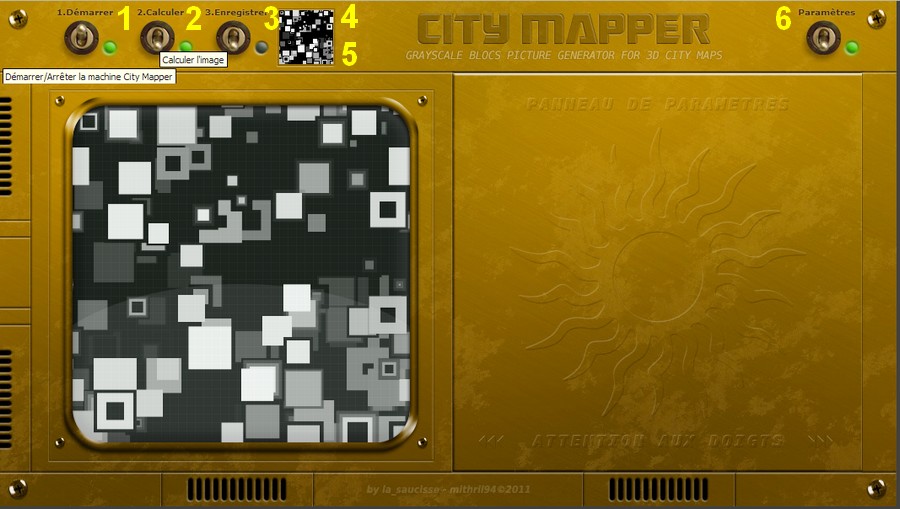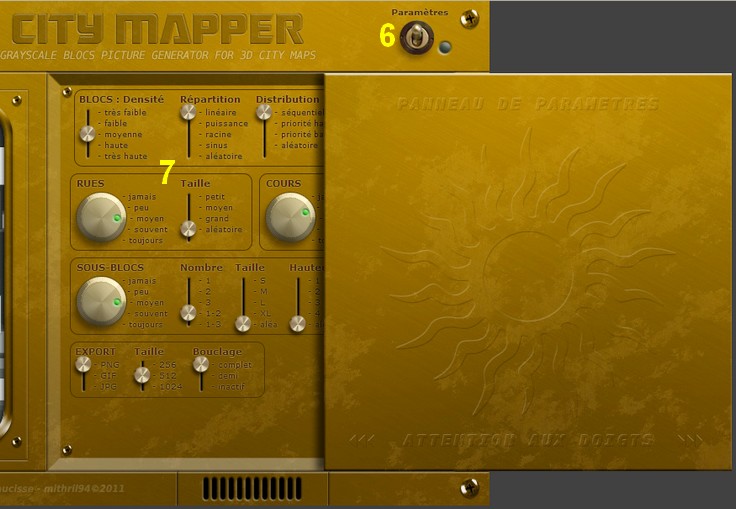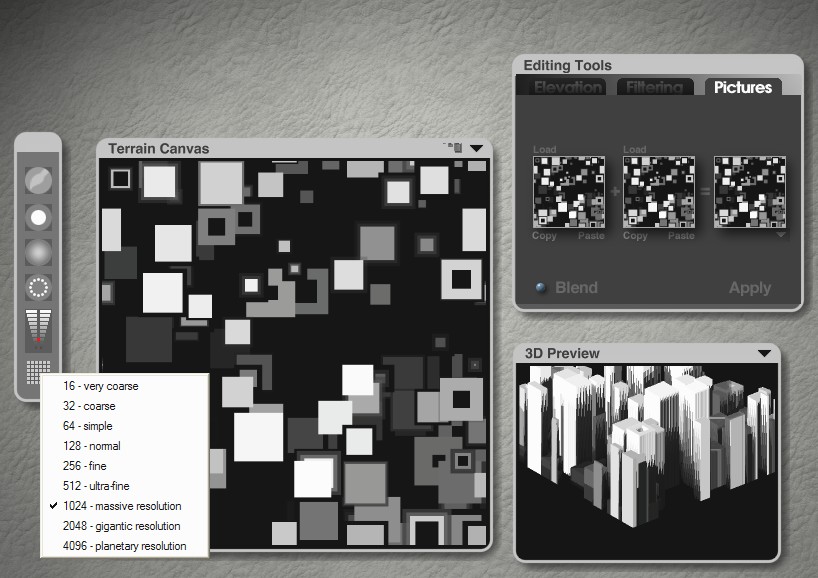- On sait créer
une cité avec les outils de Bryce
cf.. L'éditeur de terrains - Créer une cité avec l'éditeur de textures 3D - DTE - Créer une cité avec l'éditeur de terrain
- et des logiciels externes City Generator 1.2
- c'est possible
aussi, en ligne, avec ce générateur, City Mapper http://mithril94.free.fr/citymapper/
cf.. discussions sur le forum - pour lire les topics, il faut avoir, normalement, un compte sur le forum -
http://www.3d-diablotine.com/viewtopic.php?f=31&t=16800
http://www.3d-diablotine.com/viewtopic.php?f=88&t=16821
- cliquer sur le bouton Démarrer 1
- cliquer sur le bouton Calculer 2
- une fois l'image
générée, plusieurs options :
- cliquer sur le bouton Enregistrer 3
- clic-droit sur la miniature à droite du bouton de sauvegarde et "enregistrer l'image sous..." (nom variable selon le navigateur) 4
- clic-droit sur la miniature, et "copier" : l'image peut alors être collée dans un soft de dessin... ou dans l'éditeur de terrains de Bryce 5 - pour afficher
les paramètres, cliquer sur le bouton Paramètres
6
pour bouger les curseurs ou changer les valeurs avec les boutons, il faut cliquer dessus, et non vouloir les déplacer avec la souris 7
|
|
|
- rappel : la nuance de gris détermine la hauteur du terrain, le blanc : hauteur maximum, le noir : niveau du sol
- dans Bryce, procéder comme pour City Generator 1.2
|
 |
- vous avez la
possibilité d'exporter votre nouveau terrain au
format OBJ, pour l'importer dans
DAZ|Studio -
option Mesh Export ou Test Export (formes et poids de l'OBJ différents !!) - le fichier _test.OBJ beaucoup plus "lourd", et peut "planter "DAZ -
(Enregistrer cette page par "Fichier / Enregistrer sous..." pour utiliser ce tutoriel même déconnecté !)